Annuncio pubblicitario
Videochiamare familiari e amici, gestire foto ed e-mail, creazione di backup dei dati Partiziona e usa il disco rigido di Time Machine per archiviare anche i fileSe il disco rigido del tuo Mac è piccolo e il disco rigido di Time Machine è grande, potrebbe valere la pena utilizzarlo per scopi di backup e archiviazione. Leggi di più - il tuo Mac ha strumenti per gestire queste attività comuni e probabilmente le usi già. E che dire di dettare note, cercare parole o unire PDF? Il tuo Mac ha strumenti integrati anche per queste attività!
Esploriamo alcune delle altre funzioni quotidiane che il tuo Mac può eseguire senza installare software di terze parti Le migliori app per Mac da installare sul tuo MacBook o iMacCerchi le migliori app per il tuo MacBook o iMac? Ecco il nostro elenco completo delle migliori app per macOS. Leggi di più .
Espansione del testo
Prima di installare un'app di espansione del testo come TextExpander o un testo, esplora le funzioni di espansione del testo nativo del tuo Mac. Li troverai sotto
Preferenze di Sistema> Tastiera> Testo. La creazione di un collegamento di espansione del testo è semplice: basta copiare il formato delle voci predefinite: il collegamento al testo va a sinistra e il testo completo su cui si desidera espanderlo va a destra.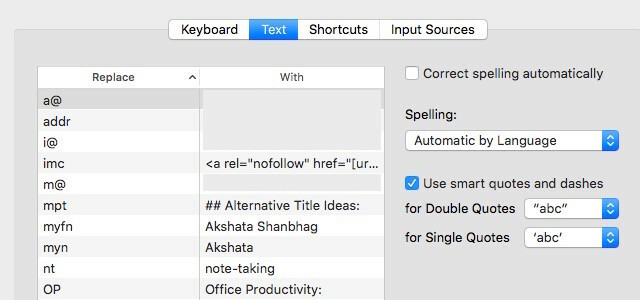
Non hai familiarità con il concetto di espansori di testo? Impara di più riguardo come gli espansori di testo possono farti risparmiare tempo Che cos'è l'espansione del testo e come può aiutarti a risparmiare tempo?Se potessi risparmiare anche solo una piccola parte del tempo che passi a scrivere, potresti risparmiare ore del tuo tempo ogni settimana. Questo è esattamente lo scopo dell'espansione del testo. Leggi di più .
Ricerca di parole
Il tuo Mac viene fornito in bundle con un'applicazione Dizionario, che ha un dizionario, un dizionario dei sinonimi e un glossario di parole chiave correlate ai prodotti Apple, impostati in un formato a schede. Può anche recuperare dati da Wikipedia.
Ora, ecco la parte interessante: la maggior parte delle volte non è nemmeno necessario avviare l'app Dizionario. Tocca qualsiasi parola sullo schermo usando tre dita su un touchpad (o fai clic con il pulsante destro del mouse e scegli Consultare se usi un mouse) e otterrai un popup con risultati brevi di Dizionario e Thesaurus.
Clicca sul Apri nel dizionario collegamento alla fine all'interno del popup se si desidera aprire l'applicazione Dizionario dopo tutto. Per far scomparire il popup, premi Esc o fai clic in un punto qualsiasi al di fuori di esso. La scorciatoia da tastiera cmd + Ctrl + D funziona in alternativa al tocco con tre dita. Puoi anche cambia il gesto nelle impostazioni del trackpad Perché OS X funziona meglio con un trackpadMentre Microsoft si è concentrata sul portare la tecnologia touchscreen sul desktop, Apple ha continuato a ottimizzare per l'approccio più tradizionale basato su puntatori. Leggi di più se vuoi.

Se desideri una definizione più completa senza aprire Dizionario, Spotlight è tuo amico. È il meccanismo di ricerca integrato di Mac e puoi attivarlo colpendo cmd + barra spaziatrice oppure facendo clic sull'icona della lente di ingrandimento a destra nella barra dei menu in alto.
Una volta aperta la casella di ricerca di Spotlight, digita la parola che desideri cercare. Nell'elenco dei risultati visualizzati, fai clic sulla parola nella categoria Definizione per ottenere la voce Dizionario per quella parola. A proposito, grazie a Spotlight l'ho appena scoperto cabotaggio non è sabotaggio errato e non ha nulla a che fare con i cavoli:
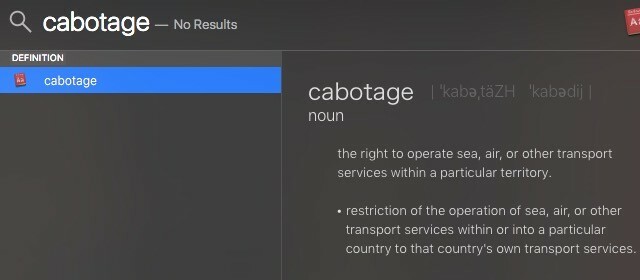
Se è disponibile una voce Wikipedia per la parola chiave, nei risultati della ricerca troverai una versione ridotta di essa nella categoria Wikipedia. Non funzionerà se hai deselezionato la casella accanto Consenti suggerimenti Spotlight in Spotlight e cerca nel Preferenze di Sistema> Spotlight.
Unione e divisione di PDF
Se sei alla ricerca di software per dividere e unire i file PDF, termina la ricerca ora. Il tuo Mac lo possiede già: puoi unire e dividere i PDF usando il Anteprima applicazione.
Ho appena scoperto che il visualizzatore di PDF predefinito per Mac può dividere e unire file PDF in modo super facile. Come non l'ho scoperto prima !?
- Steven Thomson (@PhysicsSteve) 17 maggio 2016
Inizia aprendo i PDF che desideri unire. Quindi, rivela la barra laterale per ogni PDF che utilizza Visualizza> Miniature o cmd + option + 2. Ora trascina e rilascia le anteprime da ciascuno dei PDF sulla barra laterale di uno con cui desideri unirli. Le miniature sono numerate e puoi trascinarle nelle posizioni della barra laterale destra per riordinare le pagine.
Conversioni e calcoli matematici
Quanto costa 993 volte 1122378? Quanti chilometri equivalgono a 23 miglia? Quanti euro fanno 100 USD? Spotlight ha tutte le risposte. Digita le tue query relative alle conversioni o le somme matematiche in Spotlight e otterrai immediatamente le risposte giuste. Non è necessario andare su Google o aprire l'app Calcolatrice o installare un software di conversione. Spotlight è vero! Check-out i nostri altri suggerimenti Spotlight per ricerche più efficienti Cerca in modo più efficiente in Mac OS X con i nostri migliori consigli SpotlightSpotlight è stato per anni un killer per Mac, con Cupertino che insegna regolarmente a Redmond nell'arte della ricerca desktop. Ecco alcuni suggerimenti per aiutarti a trovare di più sul tuo Mac. Leggi di più .
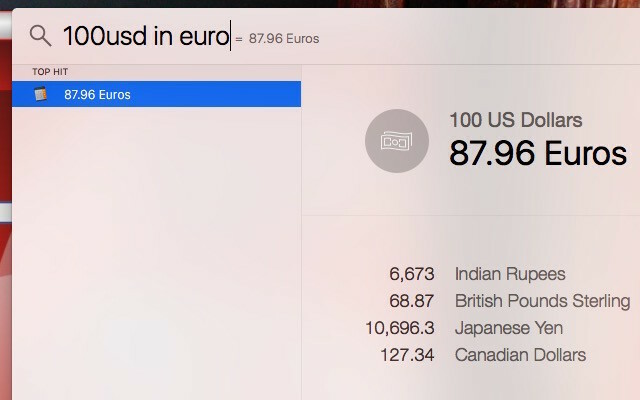
Gestione password
LastPass, RoboForm, 1Password - prima di installare uno di questi popolari gestori di password, perché non provarci Portachiavi iCloud di Apple Portachiavi iCloud: perché lo vuoi e come usarloiCloud Keychain è un gestore di password sicuro sia per OS X Mavericks che per iOS 7 per iPhone e iPad. Usalo per accedere rapidamente e facilmente a siti Web, reti Wi-Fi, account Internet e altro ancora. Leggi di più ? È un gestore di password sicuro fornito in bundle con il tuo Mac e uno di cui potresti essere soddisfatto. Se sei completamente immerso nell'ecosistema Apple con un computer iPhone, iPad e Mac, il portachiavi iCloud potrebbe essere il gestore delle password per te.
Il programma che utilizzo di più sul mio Mac è Keychain Access perché non ricordo nessuna delle mie password o i loro 48.000 requisiti variabili.
- Brian Miles (@BrianPMiles) 21 maggio 2016
Negozi di portachiavi iCloud qualunque cosa - dai tuoi nomi utente e password alle informazioni Wi-Fi e ai dettagli della tua carta di credito. Per iniziare a usarlo, vai a Preferenze di Sistema> iCloud, accedi al tuo account iCloud e seleziona la casella accanto a Portachiavi nel riquadro a destra.
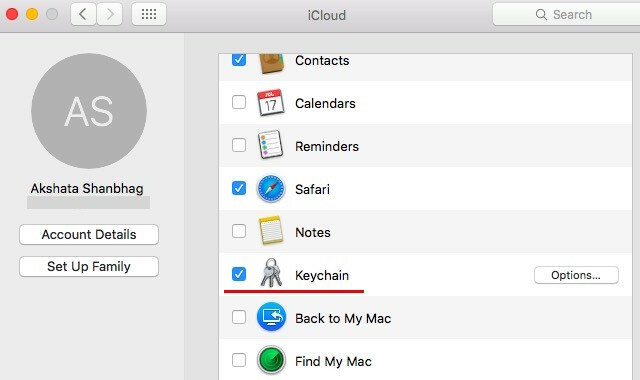
Hai una richiesta per impostare un codice di sicurezza? Significa che sei sulla strada giusta. Continua seguendo le istruzioni su schermo e termina la procedura di configurazione del portachiavi. Il portachiavi iCloud si prende cura dei tuoi dati sensibili e li mantiene aggiornati su tutti i tuoi dispositivi iCloud. Per visualizzare le password su un Mac, apri l'applicazione Accesso Portachiavi tramite la ricerca Spotlight o da Applicazioni> Utilità.
Spostamento di file e cartelle
Questo è per i nuovi utenti Mac che hanno passato da Windows Commutato: la guida di Convert a Mac e OS XStai pensando di passare dal tuo PC basato su Windows a un Mac? Scopri tutto ciò che devi sapere per rendere indolore questa transizione. Leggi di più . Se sei frustrato dal fatto che non ci siano tagli (Ctrl + X) equivalente sul sistema operativo Apple, rilassati. Alcune scorciatoie funzionano in modo leggermente diverso sul Mac. In questo caso, tu copia i file che si desidera spostare utilizzando il collegamento per la copia (cmd + c), vai alla cartella di destinazione e invece di incollarli come al solito con cmd + v, li incolli cmd +opzione+ v.
Puoi anche fare clic con il tasto destro, tenere premuto opzione e guarda il incolla l'opzione di menu diventa mossa. Funziona come la funzione incolla su Windows. Aggiungere il opzione tasto per varie scorciatoie da tastiera ti dà superpoteri sul tuo Mac 20 cose che non sapevi di poter fare con il tasto Opzione MacIl comando ruba le luci della ribalta sulla tastiera del tuo Mac, ma è il tasto Opzione che è il vero eroe. Leggi di più .

Cattura di schermate
Il tuo Mac ha un'utilità di cattura dello schermo Come acquisire schermate su Mac: suggerimenti, strumenti e trucchi da sapereDevi fare uno screenshot sul tuo mac? Ecco le migliori scorciatoie, suggerimenti e app per gli screenshot di macOS. Leggi di più chiamato Grab. Lo troverai sotto Applicazioni> Utilità o tramite la ricerca Spotlight.
Afferrare non è niente di speciale, ma è decente e fa bene il lavoro. Puoi usarlo per catturare una finestra, uno schermo o una selezione. Puoi anche catturare uno screenshot con un timer in posizione, ottimo per acquisire selezioni di menu nidificate e così via. Ci sono anche a selezione di scorciatoie da tastiera istantanee che puoi usare Come acquisire schermate su Mac: suggerimenti, strumenti e trucchi da sapereDevi fare uno screenshot sul tuo mac? Ecco le migliori scorciatoie, suggerimenti e app per gli screenshot di macOS. Leggi di più per acquisire direttamente all'interno del sistema operativo stesso.

Vuoi salvare i tuoi screenshot in un formato diverso, rimuovere le ombre trasparenti o utilizzare una posizione diversa per impostazione predefinita? Ecco come cambia le proprietà dello screenshot del tuo Mac Come modificare il formato immagine predefinito della schermata e altre proprietà [Mac] Leggi di più .
Dettatura
Stanco di scrivere? Il tuo Mac può sostituirti. Tutto quello che devi fare prima è andare a Preferenze di Sistema> Dettatura e Discorso> Dettatura e selezionare il pulsante di opzione corrispondente a Sopra. Una volta fatto questo, sarai in grado di dettare note al tuo Mac all'interno di qualsiasi applicazione di modifica del testo. premi il Fn tasto due volte per avviare o interrompere la dettatura.
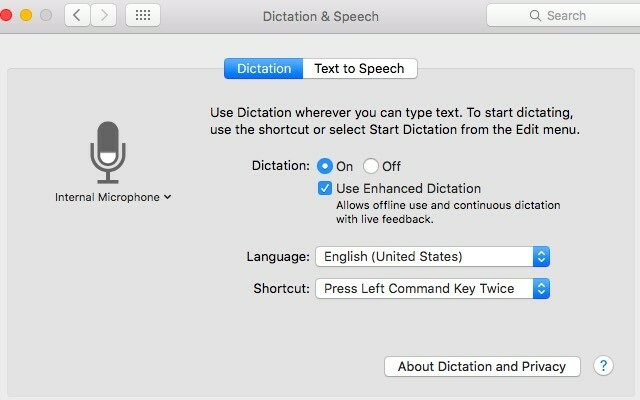
Puoi anche ordina il tuo Mac in giro Controlla il tuo Mac con comandi vocali e migliore dettatura in OS X YosemiteUna volta avevi bisogno di software costoso e una lezione di pazienza per controllare il tuo Mac con la tua voce, ma ora puoi farlo con poco più dell'ultimo aggiornamento gratuito di Apple a OS X. Leggi di più . Per far sì che ciò accada, dopo aver attivato la funzione di dettatura, vai a Preferenze di Sistema> Accessibilità> Dettatura. Clicca su Comandi di dettatura per visualizzare l'elenco dei comandi vocali preprogrammati che puoi utilizzare per mostrare al tuo Mac chi è il capo. Puoi anche creare comandi personalizzati da questa finestra di dialogo.
Sono arrivato a 40.000 parole, aumentando l'infiammazione del polso, ora scopri che Mac OS ha una funzione di dettatura. Discente lento.
- Ian Whitworth (@ianwhitworth) 15 giugno 2016
Siri arriverà presto sul Mac, ma i comandi di dettatura sono solo uno dei modi in cui puoi farlo aggiungi subito funzionalità come macOS Sierra a El Capitan Non aspettare, scarica subito le funzionalità di macOS 10.12 Sierra in El CapitanDesideri alcune delle nuove funzionalità di macOS Sierra in questo momento? Sei fortunato. Leggi di più . Vuoi la conversione da testo a parlato? Esplora Voice Over, Software di lettura dello schermo nativo di Apple VoiceOver rende i dispositivi Apple più accessibili che maiIl presidente della American Foundation of the Blind ritiene che "Apple abbia fatto di più per l'accessibilità rispetto a qualsiasi altra azienda fino ad oggi", e VoiceOver ha giocato un ruolo importante in questo. Leggi di più .
Selezione del colore
Ti piace il colore blu nel logo MakeUseOf? Vuoi usarlo in uno dei tuoi progetti o forse come sfondo nel tuo editor di testo? Trovare la sua tonalità esatta è facile. Cercare Colorimetro digitale in Spotlight e aprilo. Con questa applicazione in alto, sposta il cursore sul colore blu per vedere subito il suo codice colore. È stato indolore, vero? E non hai nemmeno bisogno di un'app aggiuntiva per farlo.

Puoi scegliere di visualizzare i codici colore in diversi formati utilizzando il menu a discesa. Sfortunatamente, i codici HEX utilizzati nello sviluppo web non sono un'opzione, quindi dovrai ricorrere a Google per le conversioni.
Registrazione dello schermo
Diciamo che hai deciso di farlo fare un tutorial screencast per YouTube Come creare un tutorial Screencast per YouTubeUno dei tipi più popolari di video di YouTube è lo screencast. Ecco come crearne uno tuo. Leggi di più . Sei pronto per Google per un'app per la trasmissione dello schermo che puoi usare, non così in fretta! Aprire QuickTime Player e clicca su File> Nuova registrazione dello schermo. Questo è il tuo software di registrazione dello schermo proprio lì, e puoi persino usarlo per registra lo schermo del tuo iPhone o iPad se vuoi Come registrare lo schermo del tuo iPhoneEcco come registrare lo schermo su iPhone con lo strumento di registrazione dello schermo integrato e alcune fantastiche app di terze parti. Leggi di più .
Se desideri un buon strumento di registrazione dello schermo per Mac, risparmia tempo a leggere le recensioni e usa QuickTime Player. Facile, con audio, senza limiti.
- Erik Jonsson (@JonssonErik) 13 gennaio 2016
Se vuoi trasformare lo screencast in GIF, non troverai uno strumento più semplice di Passa a GIF. Scaricalo, aprilo e rilascia il tuo video sulla sua interfaccia per la conversione istantanea di film in GIF.
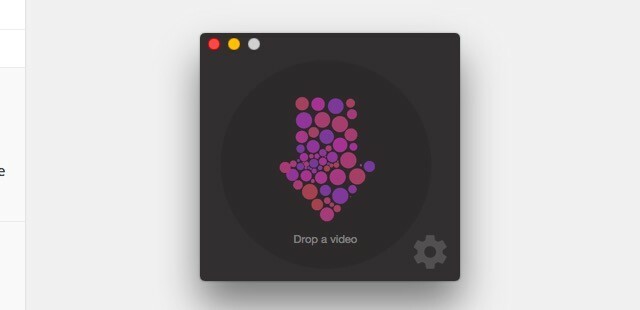
Oltre alla trasmissione dello schermo, QuickTime Player può occuparsi di altre attività audio-video 7 attività utili QuickTime Player esegue gratuitamenteProbabilmente hai modificato l'associazione dei file in modo che QuickTime non venga mai utilizzato, quindi probabilmente hai trascurato la sua generosità di funzioni utili. Leggi di più per te, gratuito.
Gemme nascoste
Alcuni degli strumenti integrati del tuo Mac potrebbero non essere perfetti, avere tutte le funzionalità avanzate di cui hai bisogno o potrebbero essere abbastanza diverso da quello che hai immaginato e dovrai quindi cercare un'applicazione di terze parti Comunque. Ma per molte funzioni quotidiane, gli strumenti forniti con il tuo Mac sono abbastanza buoni e non richiedono download aggiuntivi.
Con quali strumenti macOS nativi sei soddisfatto? Cos'altro vorresti che Apple includesse? Dicci cosa ti rende felice con macOS e cosa ti lascia frustrato.
Akshata si è formato in test manuali, animazione e progettazione di UX prima di concentrarsi sulla tecnologia e sulla scrittura. Ciò ha riunito due delle sue attività preferite: dare un senso ai sistemi e semplificare il gergo. A MakeUseOf, Akshata scrive su come sfruttare al meglio i tuoi dispositivi Apple.


